Cómo Instalar aTube Catcher
En esta guía aprenderemos a instalar y configurar a nuestro gusto el gestor de descargas aTube Catcher
Fecha: 2012-01-16 09:06:06
Por: Antonio Delgado
Para poder seguir esta guía es necesario que descargue aTube Catcher. Por favor haga clic en el botón verde.
Ejecutamos el archivo descargado y aparecerá la pantalla de instalación de aTube Catcher que se realizará siguiendo los pasos del asistente.
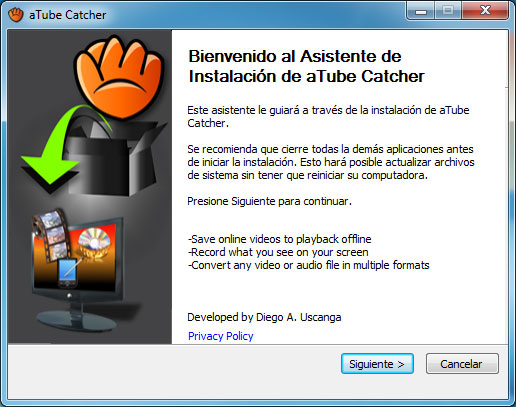
Iremos pulsando el botón "Siguiente >" para ir avanzando en los diversos pasos del asistente de instalación que son los siguientes: Selección de opciones de instalación, donde podremos eliminar versiones anteriores de aTube Catcher instaladas en nuestro ordenador, o crear accesos directo a las funciones del programa en el escritorio:

Elección de la carpeta de destino. Aquí seleccionaremos en que carpeta queremos instalar el programa, que salvo preferencias personales, podremos dejar tal cual viene marcado:
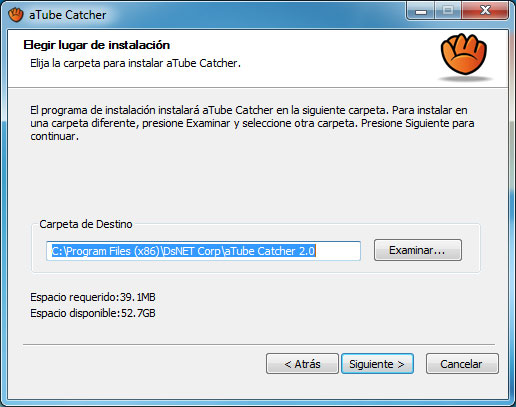
Más adelante el asistente nos preguntará si queremos descargar un programa externo e independiente, dependiendo de si nos es útil podemos descargarlo o no, pero no influye para nada en el funcionamiento de aTube Catcher.
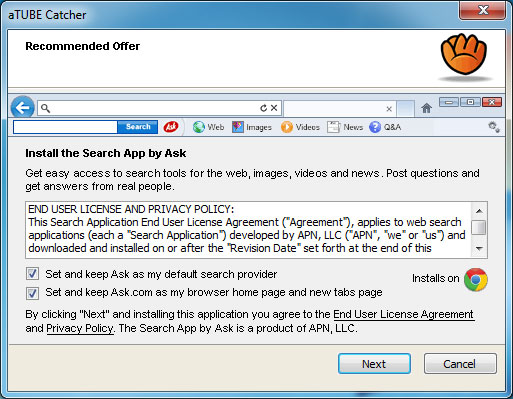
A continuación podremos ver el proceso de copia de los archivos y ya tendremos instalado el programa correctamente.

Ahora solo nos queda configurar los parámetros iniciales, para ello iniciamos el programa y podremos seleccionar primeramente el idioma, en nuestro caso marcamos Español.
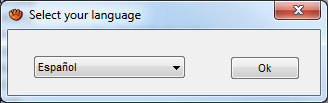
Ahora en la ventana principal del aTube, en la pestaña "Herramientas" podemos ver distintas funciones y opciones del programa, para una configuración básica marcamos la opción "Opciones de configuración generales"
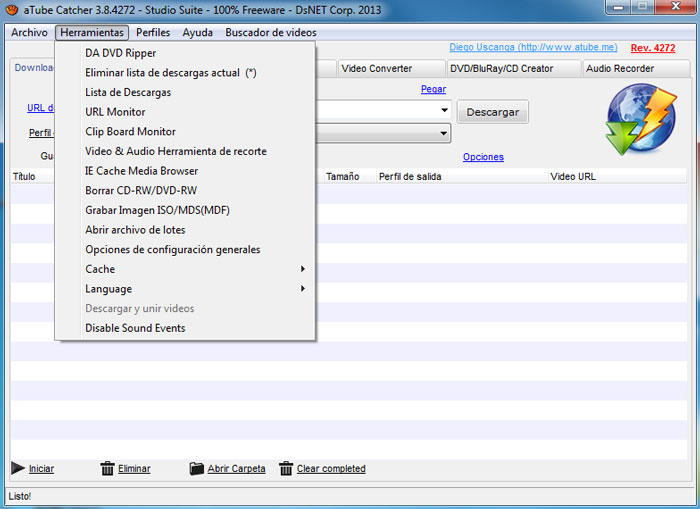
Tendremos una ventana con diversas opciones referentes al funcionamiento del programa, podremos hacer que se minimice a la bandeja del sistema con la opción "Minimize to system tray" o personalizar opciones de la visualización de los formatos de archivo o de menús. También veremos tres botones para eliminar los archivos temporales y los enlaces así como la información relativa a las sesiones en distintos servidores.
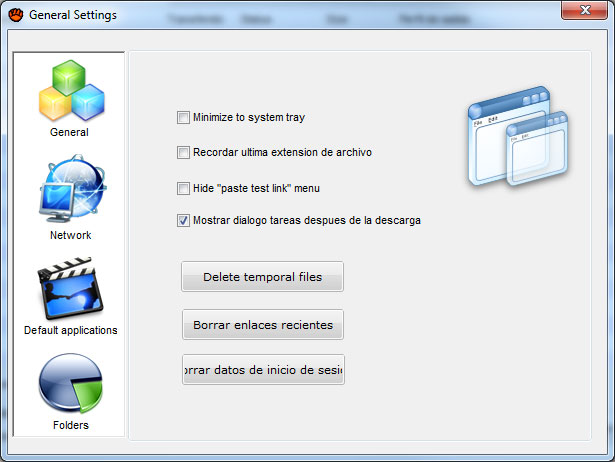
En el lateral izquierdo podremos ir cambiando de menú, en la sección Network podemos personalizar los tiempos de espera y desconexión y configurar el programa si utilizamos un Proxy.

En el Menú "Default applications" podremos cambiar el reproductor de video predeterminado y el navegador web, si dejamos por defecto se utilizarán los predeterminados del sistema.
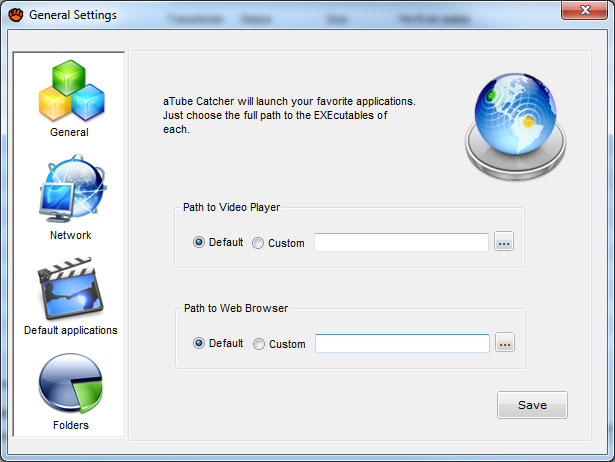
Y finalmente en "Folders" personalizaremos los directorios por defecto para archivos temporales y donde se guardarán los archivos convertidos en el programa.
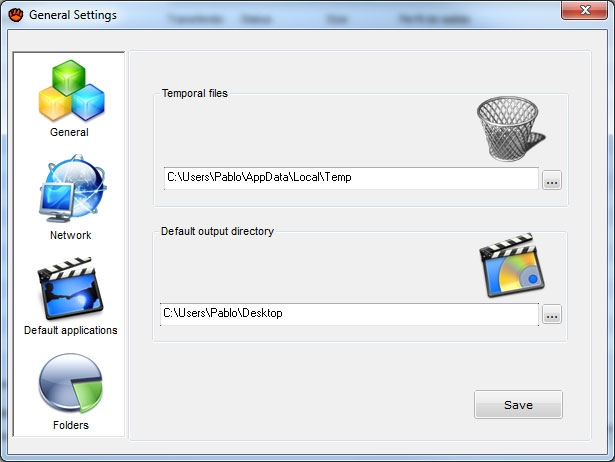
Realmente aTube Catcher no es un programa que necesite una configuración inicial para funcionar ya que tal como viene por defecto es 100% funcional, sin embargo siguiendo los pasos de esta guía podremos ajustar su funcionamiento a nuestras preferencias. Por lo general aTube Catcher nos cubrirá todas las necesidades que podamos tener a la hora de descargar un vídeo de youtube, sin embargo si necesitamos alguna herramienta más enfocada a alguna función concreta podremos descargar de manera gratuita otros programas.
Cómo usar aTube Catcher
Aprende a descargar y convertir vídeos online con el aTube Catcher siguiendo este sencillo tutorial
aTube Catcher nos permite descargar de manera sencilla vídeos online de webs como Youtube, vimeo y en general, cualquier portal de vídeos online. Pero también incluye funciones de ...
(Tutorial) Cómo descargar Videos de Youtube gratis: Los mejores programas para bajar contenido
YouTube es la mayor plataforma de vídeos online, contiene millones de ellos de todo tipo y para todas las personas, desde útiles tutoriales y guías que ayudan a muchos usuarios a resolver sus problemas hasta presentaciones de productos de grandes empresas, pasando por gameplays de ...








